Come abilitare il controllo ortografico di Windows in Microsoft Edge
Una delle parti più fastidiose della modifica con qualsiasi browser è il controllo ortografico. Ho notato che i suggerimenti offerti da loro a volte sono confusi. Ad esempio, un URL non è un errore di ortografia, ma lo strumento di correzione open source disponibile in Edge o Chrome per il controllo ortografico lo fa. Microsoft Edge sta cambiando questo fastidio passando al controllo ortografico di Windows(Windows Spellcheck) .
Microsoft Edge o tutti i browser Chromium ora supportano il controllo ortografico di Windows(Windows Spellcheck) . Qualsiasi(Any) parola aggiunta al dizionario personalizzato di Windows 10 sarà disponibile nel browser.
Abilita il controllo ortografico di Windows(Windows Spellcheck) in Microsoft Edge
Il controllo ortografico di Windows(Windows Spellcheck) non è nuovo. Il suggerimento che compare nei prodotti Microsoft come Microsoft Word è dovuto al controllo ortografico di Windows(Windows Spellcheck) . È presente da Windows 8.1 . Il passaggio al controllo ortografico nativo offre una serie di vantaggi come il supporto aggiuntivo della lingua, il dizionario personalizzato condiviso e non è più necessario contrassegnare l' URL del sito Web , gli acronimi e gli indirizzi e-mail.
Sebbene Microsoft Edge lo abiliti per impostazione predefinita, puoi sempre configurare le impostazioni della lingua. Fai clic(Click) sul menu a tre punti in alto a destra di Microsoft Edge e quindi su Impostazioni dal menu. Fare clic(Click) su Lingue(Languages) e notare la sezione Controllo ortografico(Check Spelling) .
Abilita il controllo ortografico attivando per la rispettiva lingua. Edge lo abiliterà automaticamente per la lingua predefinita. Se desideri consentire lingue aggiuntive, puoi prima aggiungerle nella sezione lingue di Edge , quindi attivare il controllo ortografico per quella lingua.
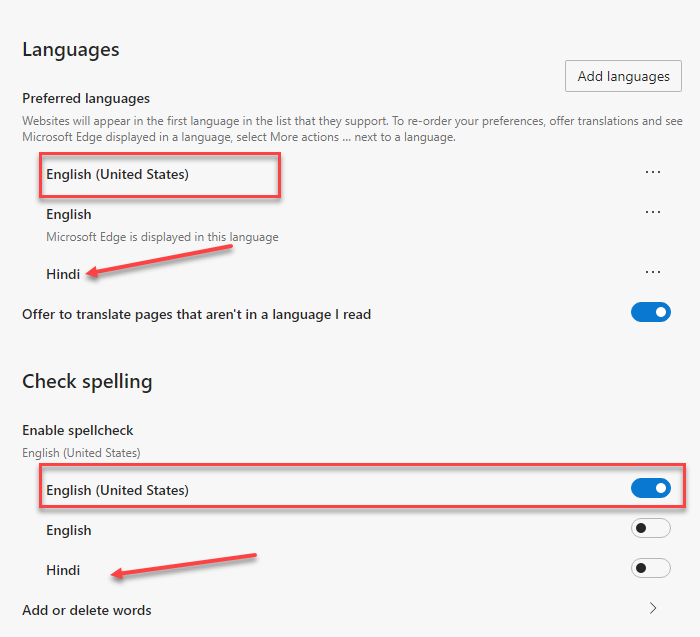
Per assicurarti di sfruttare appieno l' integrazione nativa di Windows Spellcheck , dovresti installare la stessa lingua anche in Windows .
Passa(Navigate) a Windows Settings > Time e lingua(Language) > Aggiungi una lingua preferita.(Add a preferred language.)
Se il Language Pack necessario non è disponibile, Edge utilizzerà il correttore ortografico predefinito disponibile per Chromium .
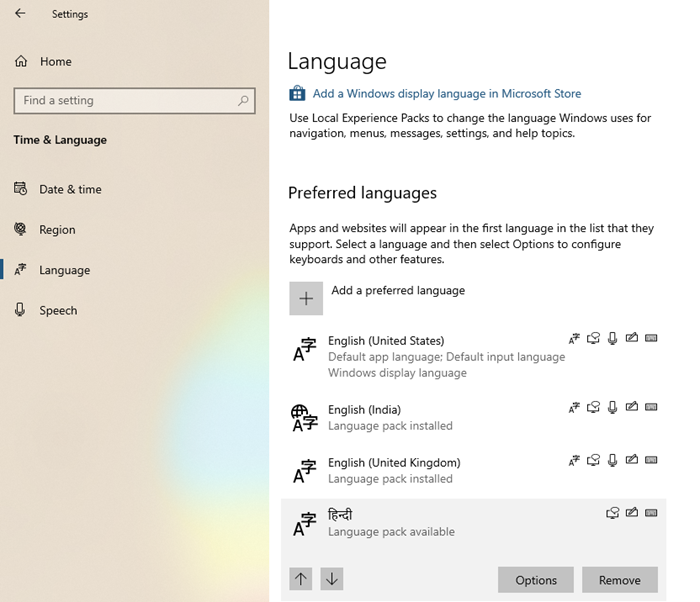
È interessante sapere che questa funzionalità è il risultato di una collaborazione tra gli ingegneri di Google e Microsoft nel progetto (Microsoft)Chromium . Il merito va a Guillaume Jenkins e Rouslan Solomakhin ( Google ) e Bruce Long , Luis Sanchez Padilla e Siye Liu ( Microsoft ) per aver ottenuto questo risultato. Detto questo, questa funzione sarà abilitata anche per Chrome o qualsiasi altro browser che utilizza Chromium .
Come viene supportato il dizionario personalizzato di Windows ?(Windows Custom Dictionary)
È essenziale che parliamo di questo e di come funziona. Microsoft Edge e il dizionario personalizzato di Windows(Windows Custom Dictionary) sono condivisi. Se aggiungi una parola utilizzando Edge , verrà inclusa nel dizionario personalizzato di Windows(Windows Custom Dictionary) .
Puoi controllare manualmente se la parola è stata inclusa aprendo il file default.dic che si trova in %appdata%\Microsoft\Spelling .
Mentre le parole che aggiungi dall'esterno di Edge non sono visibili, ma saranno un'eccezione dal controllo ortografico. Qualsiasi parola aggiunta da Edge può essere rimossa da Edge . Lo stesso vale per tutti i browser Chromium .
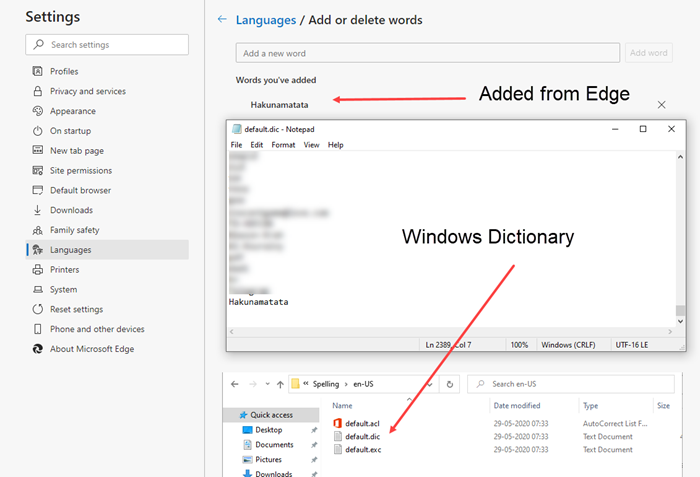
Se lavori su Windows per la maggior parte del tempo con documenti e modifiche, questo sarà molto utile.
Gli utenti Windows(Windows) non dovranno più mantenere o importare parole personalizzate nel browser. Se viene aggiunto come eccezione da qualsiasi punto di Windows , sarà disponibile nel browser Edge .
Related posts
Come far rispettare Google SafeSearch in Microsoft Edge in Windows 10
Come mostrare Favorites Bar in Microsoft Edge su Windows 10
Come prevenire le modifiche ai preferiti su Microsoft Edge in Windows 10
Microsoft Edge Tiene Auto-resetting su Restart in Windows 10
Abilita System Print Dialog in Microsoft Edge in Windows 10
Come ottenere, configurare e rimuovere le estensioni Microsoft Edge
Disabilita Guest Mode in Microsoft Edge utilizzando il registro Windows 10
Come inserire un sito Web alla barra delle applicazioni o allo Start Menu in Windows 10
Come utilizzare Math Solver tool in Microsoft Edge per Windows 10
Come stampare un articolo senza annunci in tutti i principali browser
Come accendere e spegnere Dark Mode in Microsoft Edge
Come andare in incognito in Chrome, Firefox, Edge e Opera
Fix Ca Non Connect saldamente a questo Page Error in Microsoft Edge
Come bloccare un sito Web in Microsoft Edge su Windows 10
Come rendere Google il mio search engine in Microsoft Edge
Quale versione di Microsoft Edge ho?
Come bloccare i cookie di terze parti in Chrome, Firefox, Edge e Opera
Come abilitare o disabilitare la stampa in Microsoft Edge in Windows 10
i siti di reindirizzamento da IE a Microsoft Edge utilizzando Group Policy in Windows 10
Le schede Microsoft Edge sono sbiadite in Windows 10
